Nhờ công nghệ không ngừng phát triển, máy tính của chúng ta ngày càng trở nên hiệu quả và mạnh mẽ hơn. Nếu xét về thông số kỹ thuật phần cứng, mọi thứ đều đang trở nên lớn hơn và tốt hơn. Ví dụ, ổ cứng hiện nay có khả năng chứa một lượng dữ liệu khổng lồ, với dung lượng lên đến hàng chục Terabyte. Tuy nhiên, mặc dù dung lượng ổ đĩa tăng lên là một điều tốt, nhưng nó có thể (và thường là) khiến việc quản lý ổ cứng (và các phân vùng của chúng) trở nên khó khăn hơn.
Contents
Đây là lúc phần mềm quản lý phân vùng (partition manager) phát huy tác dụng. Những công cụ này cho phép bạn dễ dàng quản lý nhiều phân vùng ổ đĩa và hỗ trợ nhiều thao tác trên đĩa như hợp nhất, chia tách và thay đổi kích thước phân vùng. Chúng thậm chí còn hỗ trợ các chức năng nâng cao như sao lưu dữ liệu và di chuyển hệ điều hành. Bạn đã mất kiên nhẫn rồi phải không? Dưới đây là danh sách chi tiết về 5 phần mềm quản lý phân vùng tốt nhất cho Windows trong năm 2025.
1. Paragon Partition Manager 17
 Giao diện phần mềm Paragon Partition Manager
Giao diện phần mềm Paragon Partition Manager
Là một trong những ứng dụng quản lý phân vùng phổ biến và nổi tiếng nhất hiện nay, Paragon Partition Manager được trang bị đầy đủ một số lượng lớn các tính năng ấn tượng. Từ di chuyển/thay đổi kích thước phân vùng đến thay đổi nhãn ổ đĩa, và từ xóa phân vùng đến chuyển đổi hệ thống tệp, Paragon Partition Manager có thể làm mọi thứ.
Chỉ cần nhấp chuột phải vào phân vùng bạn muốn quản lý trong bản đồ phân vùng hiển thị, chọn và định cấu hình các thao tác trên đĩa (ví dụ: di chuyển, thay đổi kích thước) sẽ được áp dụng và Paragon Partition Manager sẽ xử lý phần còn lại. Các tùy chọn này cũng có thể được truy cập thông qua thanh menu Ribbon. Nhiều thao tác quản lý đĩa được xếp hàng đợi cùng nhau và không được thực hiện cho đến khi chúng được xác nhận, do đó giúp mọi thứ trở nên dễ dàng hơn. Các tính năng khác bao gồm chuyển đổi lược đồ phân vùng (MBR sang GPT và ngược lại), chức năng quản lý khởi động để dễ dàng quản lý máy tính có nhiều hệ điều hành, phân phối không gian trống và căn chỉnh đĩa, và thậm chí cả sao lưu và khôi phục thông qua hỗ trợ nâng cao cho Virtual Disks (VD). Paragon Partition Manager hoạt động tốt với tất cả các hệ thống tệp chính, chẳng hạn như NTFS và Ext4.
Không chỉ vậy, Paragon Partition Manager còn có khả năng chuyển đổi ổ HFS thành NTFS (và ngược lại) mà không cần phải định dạng ổ đĩa. Nhìn chung, Paragon Partition Manager là một giải pháp quản lý phân vùng toàn diện và Paragon hiện đã biến nó thành một phần của Paragon Hard Disk Manager cho Windows. Phần mềm này có sẵn miễn phí với một bộ tính năng giới hạn và phiên bản trả phí có giá $49,95 (nhưng nếu bạn mua từ 5 giấy phép trở lên, bạn sẽ chỉ phải trả $39,95 cho mỗi giấy phép).
Nền tảng hỗ trợ: Windows 11, 10, 8.1, 8, 7, Vista và XP.
Giá: Các phiên bản trả phí bắt đầu từ $39,95, có sẵn phiên bản miễn phí với các tính năng giới hạn.
2. Acronis Disk Director 13
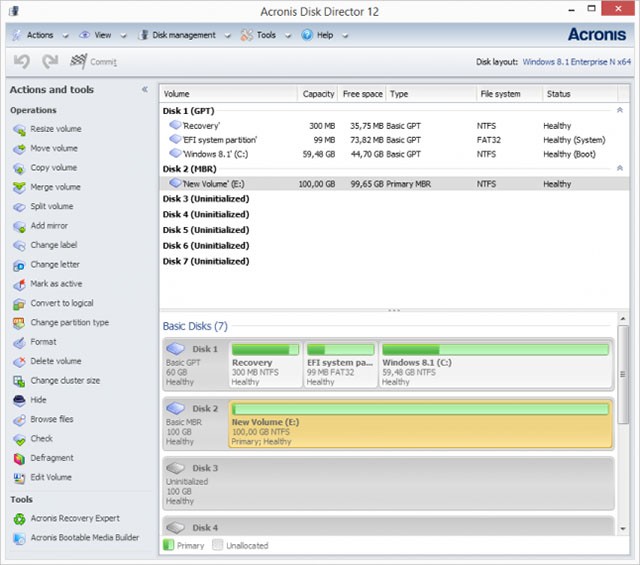 Giao diện phần mềm Acronis Disk Director
Giao diện phần mềm Acronis Disk Director
Gần như không thể nói về phần mềm quản lý phân vùng mà không đề cập đến Acronis Disk Director, và có những lý do chính đáng cho điều đó. Sở hữu vô số tính năng mạnh mẽ, đây là một ứng dụng phần mềm cực kỳ mạnh mẽ giúp việc quản lý phân vùng trở nên dễ dàng.
Cho dù đó là các thao tác quản lý đĩa tiêu chuẩn (di chuyển, thay đổi kích thước, hợp nhất, v.v.) hay các tác vụ liên quan khác (ví dụ: chống phân mảnh, chỉnh sửa ổ đĩa), Acronis Disk Director có thể xử lý mọi thứ bạn ném vào nó. Ngoài ra, bạn có thể sử dụng nó để ánh xạ nhiều ổ cứng, khôi phục các ổ đĩa bị hỏng và dễ dàng chuyển đổi giữa các lược đồ phân vùng như MBR và GPT. Thêm vào đó, tính năng nhân bản của Acronis Disk Director cho phép bạn có tất cả các chương trình và cài đặt yêu thích của mình hoạt động trên một đĩa (phân vùng) mới trong giây lát. Bạn cũng có thể xem trước các thay đổi trước khi thực hiện chúng và thậm chí tạo phương tiện khởi động bằng công cụ này.
Hơn nữa, Acronis Disk Director hỗ trợ tất cả các định dạng được sử dụng rộng rãi, bao gồm FAT16, FAT32, NTFS, Ext2, Ext3, Linux SWAP và ReiserFS3. Ngoài ra, phiên bản mới nhất, Acronis Disk Director 13 hoàn toàn tương thích với cả phần cứng dựa trên BIOS và UEFI và tương thích với tất cả các phiên bản Windows lên đến Windows 11.
Hãy chọn Acronis Disk Director nếu bạn đang tìm kiếm một ứng dụng quản lý phân vùng mạnh mẽ cũng cung cấp một số tính năng bổ sung tiện dụng như tính năng nhân bản. Tuy nhiên, điều quan trọng cần lưu ý là nó đắt hơn so với các đối thủ cạnh tranh và bản dùng thử miễn phí chỉ cho phép bạn làm việc với các phân vùng lên đến 100 MB.
Nền tảng hỗ trợ: Windows 11, 10, 8.1, 8, 7, Vista và XP.
Giá: Phiên bản trả phí có giá $49,99, cũng có sẵn dưới dạng bản dùng thử không giới hạn thời gian với các tính năng bị hạn chế.
3. MiniTool Partition Wizard 16
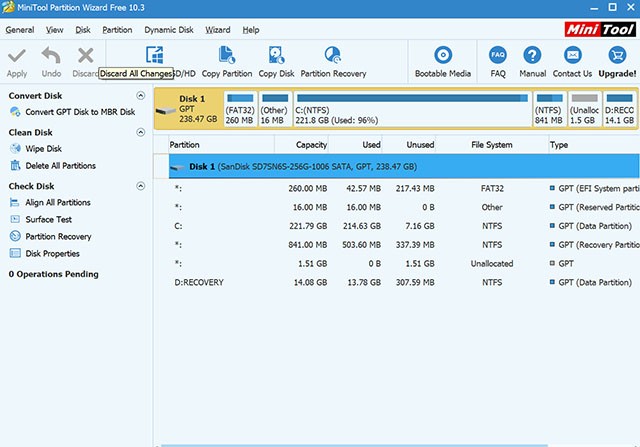 Giao diện phần mềm MiniTool Partition Wizard
Giao diện phần mềm MiniTool Partition Wizard
Dễ sử dụng nhưng lại có khả năng đáng ngạc nhiên, MiniTool Partition Wizard có thể một tay xử lý tất cả các nhu cầu quản lý phân vùng đĩa của bạn, dù lớn hay nhỏ. Nó hỗ trợ một loạt các thao tác quản lý đĩa nâng cao (ví dụ: di chuyển, thay đổi kích thước, sao chép, chia tách và xóa) và hơn thế nữa.
Để bắt đầu, bạn chỉ cần chọn phân vùng bạn muốn quản lý và chỉ định/định cấu hình các thao tác sẽ được thực hiện thông qua thanh bên trái. Các chỉ báo được mã hóa màu giúp phân biệt giữa các loại phân vùng khác nhau dễ dàng hơn. Ngoài ra, nhiều thao tác có thể được xếp hàng đợi và sau đó thực hiện. Tất cả các tính năng chung khác, chẳng hạn như chuyển đổi lược đồ phân vùng, khôi phục phân vùng, chuyển đổi hệ thống tệp, thay đổi kích thước cụm và di chuyển hệ điều hành cũng có sẵn.
Tóm lại, MiniTool Partition Wizard là hoàn hảo cho các yêu cầu quản lý đĩa từ cơ bản đến nâng cao. Và thực tế là nó có sẵn trong nhiều phiên bản khác nhau, phục vụ mọi người từ người mới bắt đầu đến người dùng nâng cao, chỉ làm cho mọi thứ tốt hơn. Mặc dù phiên bản miễn phí của MiniTool Partition Wizard đi kèm với hầu hết mọi tính năng bạn có thể muốn trong một phần mềm quản lý phân vùng đĩa, nhưng nếu bạn muốn các tính năng nâng cao như khả năng chuyển đổi NTFS sang FAT32, thay đổi kích thước cụm, thay đổi số sê-ri phân vùng, khôi phục dữ liệu từ phân vùng bị mất hoặc bị xóa, v.v., bạn sẽ phải mua phiên bản Pro.
Nền tảng hỗ trợ: Windows 11, 10, 8.1, 8, 7, Vista và XP.
Giá: Các phiên bản trả phí bắt đầu từ $39,00, có sẵn phiên bản miễn phí.
4. AOMEI Partition Assistant 10
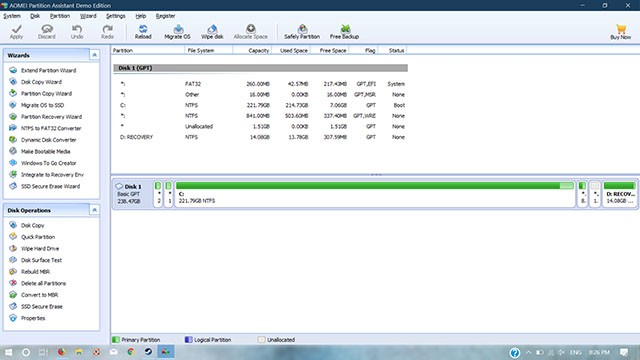 Giao diện phần mềm AOMEI Partition Assistant
Giao diện phần mềm AOMEI Partition Assistant
Bạn đang tìm kiếm một ứng dụng phần mềm quản lý phân vùng vững chắc và được thiết kế tốt? Không đâu khác ngoài AOMEI Partition Assistant. Khi nói đến quản lý phân vùng dễ dàng, nó đáp ứng tất cả các tiêu chí phù hợp.
AOMEI Partition Assistant hỗ trợ đầy đủ tất cả các thao tác quản lý phân vùng thông thường, bao gồm hợp nhất, thay đổi kích thước, chia tách và căn chỉnh. Ngoài ra, bạn có thể kiểm tra thuộc tính phân vùng, sửa đổi nhãn và thậm chí khôi phục các phân vùng bị mất. Tương tự như các ứng dụng tương tự khác, AOMEI Partition Assistant cũng xếp hàng đợi nhiều thao tác, có thể được áp dụng sau khi thực hiện. Tuy nhiên, điều làm nên sự khác biệt của nó so với những ứng dụng còn lại là một bộ sưu tập trình hướng dẫn tiện dụng đi kèm với nó. Các trình hướng dẫn này giúp bạn cực kỳ dễ dàng thực hiện các tác vụ quản lý phân vùng nâng cao như di chuyển hệ điều hành (sang cả HDD và SSD), chuyển đổi hệ thống tệp và thậm chí tạo phương tiện khởi động. Sau đó, có tính năng Quick Partition (Phân vùng nhanh), cho phép bạn phân vùng lại toàn bộ ổ cứng chỉ trong vài cú nhấp chuột.
Phần mềm này có nhiều phiên bản, bao gồm một phiên bản miễn phí cung cấp hầu hết các tính năng bạn mong đợi trong một phần mềm quản lý phân vùng đĩa. Tuy nhiên, nó thiếu các tính năng như khả năng phân bổ không gian trống từ phân vùng này sang phân vùng khác, căn chỉnh phân vùng, phân vùng nhanh và hỗ trợ dòng lệnh. Đối với những tính năng đó, bạn sẽ phải mua phiên bản pro.
Điểm mấu chốt là, hãy sử dụng AOMEI Partition Assistant nếu bạn muốn một công cụ quản lý phân vùng đĩa đầy đủ tính năng nhưng dễ sử dụng. Ngoài ra, cần lưu ý rằng các phiên bản máy chủ của nó cực kỳ mạnh mẽ và hoàn hảo cho các quản trị viên CNTT.
Nền tảng hỗ trợ: Windows 11, 10, 8.1, 8, 7, Vista và XP.
Giá: Các phiên bản trả phí bắt đầu từ $39,95, có sẵn phiên bản miễn phí.
5. Macrorit Disk Partition Expert 6
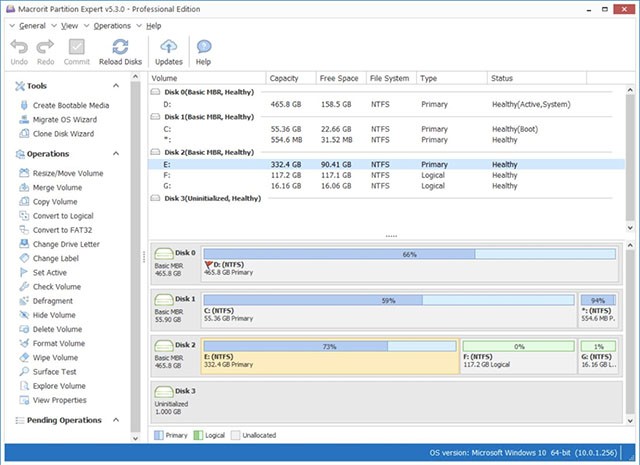 Giao diện phần mềm Macrorit Disk Partition Expert
Giao diện phần mềm Macrorit Disk Partition Expert
Khi sử dụng nó lần đầu tiên, rất dễ bỏ qua Macrorit Disk Partition Expert như một ứng dụng quản lý phân vùng khác. Và mặc dù điều đó không hoàn toàn sai, nhưng có những lý do khiến nó đáng được xem xét.
Giờ đây, về các thao tác phân vùng đĩa tiêu chuẩn (ví dụ: thay đổi kích thước, hợp nhất, chia tách, di chuyển dữ liệu), Macrorit Disk Partition Expert sẽ hỗ trợ bạn. Hỗ trợ cho tất cả các tác vụ thông thường khác như chuyển đổi lược đồ phân vùng và hệ thống tệp, di chuyển hệ điều hành và kiểm tra bề mặt đĩa cũng có ở đó. Nhưng điều quan trọng là Macrorit Disk Partition Expert quản lý để đóng gói tất cả các tính năng này trong một gói thực sự nhẹ, không làm chậm tài nguyên hệ thống. Hơn nữa, nó cũng có sẵn dưới dạng một ứng dụng di động, vì vậy bạn thậm chí không phải bận tâm đến việc cài đặt nó. Thật tuyệt phải không?
Ngoài ra, nếu bạn đang thắc mắc, Macrorit cung cấp tất cả các tính năng bạn mong đợi từ một phần mềm quản lý phân vùng đĩa. Ngoài các tính năng thông thường mà tôi đã đề cập ở trên, phần mềm này mang đến khả năng chuyển đổi MBR sang GPT hoặc chuyển đổi NTFS sang FAT32 mà không làm mất bất kỳ dữ liệu nào. Bạn cũng có thể thay đổi kích thước các phân vùng FAT bằng Macrorit và thậm chí thay đổi kích thước cụm một cách dễ dàng. Nó cũng hỗ trợ ổ cứng có dung lượng lớn hơn 2TB và hỗ trợ đầy đủ tất cả các kích thước khu vực thông thường bao gồm 512 byte, 1K, 2K và 4K. Cùng với đó, có rất nhiều tính năng khác mà bạn có thể xem trên trang tính năng của Macrorit.
Nếu bạn muốn một phần mềm quản lý phân vùng nhẹ mà còn đặc biệt di động, Macrorit Disk Partition Expert là những gì bạn cần. Sau đó, có một thực tế là giá khởi điểm cho các phiên bản trả phí của nó thấp hơn các ứng dụng khác.
Nền tảng hỗ trợ: Windows 11, 10, 8.1, 8, 7, Vista và XP.
Giá: Các phiên bản trả phí bắt đầu từ $39,99, có sẵn phiên bản miễn phí.
Xem thêm: Cách kiểm tra sức khỏe ổ cứng trong Windows
1. Phần mềm quản lý phân vùng ổ cứng là gì?
Phần mềm quản lý phân vùng ổ cứng là công cụ cho phép bạn tạo, xóa, thay đổi kích thước, di chuyển, hợp nhất và chia tách các phân vùng trên ổ cứng của mình. Nó giúp bạn tổ chức dữ liệu, tối ưu hóa không gian lưu trữ và quản lý hệ điều hành một cách hiệu quả.
2. Tại sao tôi cần phần mềm quản lý phân vùng ổ cứng?
Bạn có thể cần phần mềm này để:
- Tổ chức dữ liệu: Chia ổ cứng thành các phân vùng riêng biệt để lưu trữ các loại dữ liệu khác nhau (ví dụ: hệ điều hành, ứng dụng, tài liệu cá nhân).
- Tối ưu hóa không gian lưu trữ: Thay đổi kích thước phân vùng để sử dụng tối đa không gian trống trên ổ cứng.
- Cài đặt nhiều hệ điều hành: Tạo các phân vùng riêng biệt cho mỗi hệ điều hành.
- Sao lưu và phục hồi dữ liệu: Tạo bản sao của phân vùng để bảo vệ dữ liệu quan trọng.
- Di chuyển hệ điều hành: Di chuyển hệ điều hành từ ổ cứng cũ sang ổ cứng mới.
3. Những tính năng chính của phần mềm quản lý phân vùng ổ cứng là gì?
Các tính năng chính bao gồm:
- Tạo, xóa, định dạng phân vùng: Các thao tác cơ bản để quản lý phân vùng.
- Thay đổi kích thước, di chuyển, hợp nhất, chia tách phân vùng: Các thao tác nâng cao để điều chỉnh không gian lưu trữ.
- Chuyển đổi hệ thống tệp: Chuyển đổi giữa các hệ thống tệp khác nhau (ví dụ: NTFS, FAT32, exFAT).
- Sao lưu và phục hồi phân vùng: Tạo bản sao của phân vùng và khôi phục khi cần thiết.
- Kiểm tra lỗi ổ cứng: Phát hiện và sửa chữa các lỗi trên ổ cứng.
- Di chuyển hệ điều hành: Di chuyển hệ điều hành từ ổ cứng cũ sang ổ cứng mới.
4. Phần mềm quản lý phân vùng ổ cứng nào là tốt nhất cho người mới bắt đầu?
MiniTool Partition Wizard và AOMEI Partition Assistant là những lựa chọn tốt cho người mới bắt đầu vì giao diện trực quan và dễ sử dụng.
5. Có phần mềm quản lý phân vùng ổ cứng miễn phí nào không?
Có, nhiều phần mềm quản lý phân vùng ổ cứng có phiên bản miễn phí với các tính năng cơ bản. Tuy nhiên, phiên bản trả phí thường cung cấp nhiều tính năng nâng cao hơn.
6. Tôi có nên sao lưu dữ liệu trước khi sử dụng phần mềm quản lý phân vùng ổ cứng không?
Có, bạn nên sao lưu dữ liệu quan trọng trước khi thực hiện bất kỳ thao tác nào trên ổ cứng. Việc này sẽ giúp bạn tránh mất dữ liệu trong trường hợp có sự cố xảy ra.
7. Tôi có thể sử dụng phần mềm quản lý phân vùng ổ cứng để tăng tốc máy tính không?
Có, bằng cách tổ chức dữ liệu và tối ưu hóa không gian lưu trữ, bạn có thể cải thiện hiệu suất máy tính.
Quản lý phân vùng ổ đĩa tốt hơn
Quản lý đĩa (phân vùng) thích hợp là một trong những yêu cầu cơ bản để đảm bảo ổ cứng máy tính của bạn (và do đó, dữ liệu được lưu trữ trên đó) an toàn và lành mạnh. Và các ứng dụng được thảo luận ở trên giúp việc này trở nên siêu dễ dàng. Bạn muốn phần mềm phân vùng đĩa có nhiều tính năng với tất cả các loại tính năng sao chép và sao lưu & khôi phục tốt? Hãy chọn Acronis Disk Director hoặc Paragon Partition Manager. Bạn đang tìm kiếm các công cụ phân vùng đĩa cơ bản hơn một chút với một vài tính năng bổ sung được thêm vào? MiniTool Partition Wizard, AOMEI Partition Assistant và Macrorit Disk Partition Expert sẽ hoàn thành công việc rất tốt. Hãy thử tất cả chúng và đề cập đến những ứng dụng phù hợp nhất với bạn trong phần bình luận bên dưới.
